2. Durchführung der OCR und Übertragung der JobsKapitel hinzufügen
Die OCR führen Sie in BCS-2 nach der Erstellung eines bzw. mehrerer Jobs aus. Für die Qualität der OCR ist entscheidend, dass die Scans entweder einwandfrei sind oder dass Sie die Scans vor dem OCR-Lauf nachbearbeiten.
Für die Durchführung der OCR gibt es je nach Arbeitsablauf mehrere Möglichkeiten:
- Auslösung der OCR manuell auf jeder Seite des Jobs durch Drücken der Taste „o“
- Ausführung der OCR als Batch-Operation für alle Seiten eines oder mehrerer Jobs
- Automatische Ausführung der OCR bei der Jobübertragung basierend auf den entsprechenden Einstellungen in MyBib und im BCS-2-Workflow
Zur Nachbearbeitung der einzelnen Images s. das Menü Image und zur OCR das Kapitel zum OCR-Menü im BCS-2 Handbuch.
2.1 Manueller OCR-ModusAbschnitt hinzufügen
BCS-2 sichtet jede Seite eines Jobs und versieht sie nach dem Betätigen der Taste „o“ bzw. des OCR-Icons mit einem OCR-Ergebnis. Bei dieser Methode ist eine parallele Qualitätskontrolle der Scans sowie des OCR-Ergebnisses möglich, allerdings müssen Sie hierfür jede Seite einzeln aufrufen und bearbeiten. Außerdem können Sie Spracheinstellungen für die OCR entsprechend Ihrer Wünsche anpassen.
Anschließend übertragen Sie den Job. Eine Übertragung aller abgearbeiteten Jobs im Stapel ist ebenfalls möglich, indem Sie alle Jobs in der Job-Liste markieren und auf „Job übertragen“ klicken. Während der Übertragung erzeugt BCS-2 das durchsuchbare PDF.
2.2 OCR als Batch-OperationAbschnitt hinzufügen
Wenn Sie viele Jobs mit jeweils umfangreichen Inhaltverzeichnissen scannen, bietet sich der OCR-Lauf als Batch-Operation an. Dafür stellen Sie zunächst sicher, dass die Sprachauswahl in den OCR-Einstellungen für den jeweiligen Job korrekt und die Scans einwandfrei sind.
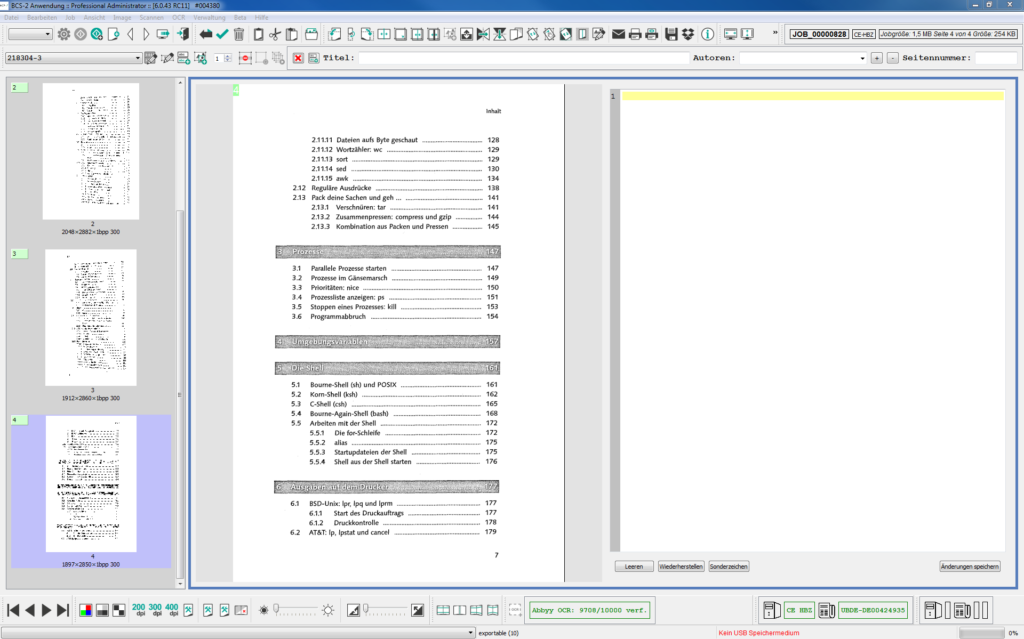
Rufen Sie die Batch-Operation über das Menü „Job“ und die Funktion „Operation auf dem Job ausführen“ auf.
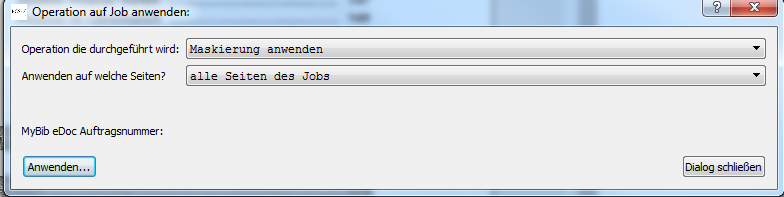
Wählen Sie die Operation OCR für alle Seiten durchführen und alle Seiten des Jobs aus den beiden Listen aus. Starten Sie den OCR-Lauf durch Klick auf den Button Anwenden.
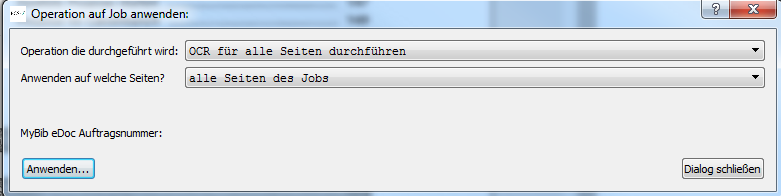
Die grünen Balken zeigen den Fortschritt des Prozesses an:
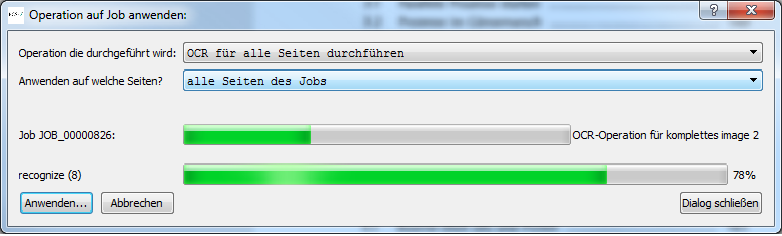
Nach der Beendigung des OCR-Laufs, schließen Sie das Fenster durch Klick auf „Dialog schließen“ und führen direkt eine Qualitätskontrolle durch oder fahren mit dem nächsten Job fort. Wenn BCS-2 die OCR für alle Jobs durchführte, schließen Sie die Qualitätskontrolle für alle Jobs am Ende an, falls das noch nicht passiert ist. Für einzelne Seiten mit schlechten OCR-Ergebnissen lösen Sie den OCR-Lauf manuell nach entsprechender Imagebearbeitung oder korrigierten OCR-Einstellungen erneut aus.
Zum Übertragen der Aufträge markieren Sie alle bearbeiteten Jobs in der Job-Liste von BCS-2 mit der Maus und starten die Übertragung mit dem entsprechenden Button. Während der Übertragung wird das durchsuchbare PDF erzeugt.
2.3 OCR-Automatik bei Übertragung der JobsAbschnitt hinzufügen
Sofern Sie an Ihrer Scan-Station zur Abarbeitung der Aufträge für die Kataloganreicherung alle Arbeitsschritte durchführen – sowohl das Scannen als auch die OCR – sind diese Funktionen standardgemäß entsprechend an zwei Orten konfiguriert : Im BCS-2-Workflow für die Kataloganreicherung und in den Einstellungen für das Peersystem bzw. Ihren Scan-Client in Mybib eDoc. Da Ihr Scan-Client also im Mybib eDoc-System für das Scannen und die OCR vorgesehen und registriert ist, fordert Mybib eDoc bei der Übertragung der gescannten Jobs die OCR-Dateien und ein durchsuchbares PDF an. Sind im BCS-2-Workflow für die Übertragung der Jobs die Einstellungen für Scannen und OCR durchführen angehakt, wie unten abgebildet, erstellt BCS-2 während der Übertragung der Jobs ein durchsuchbares PDF. Das schließt auch den OCR-Lauf mit ein, falls dieser noch nicht gelaufen ist.
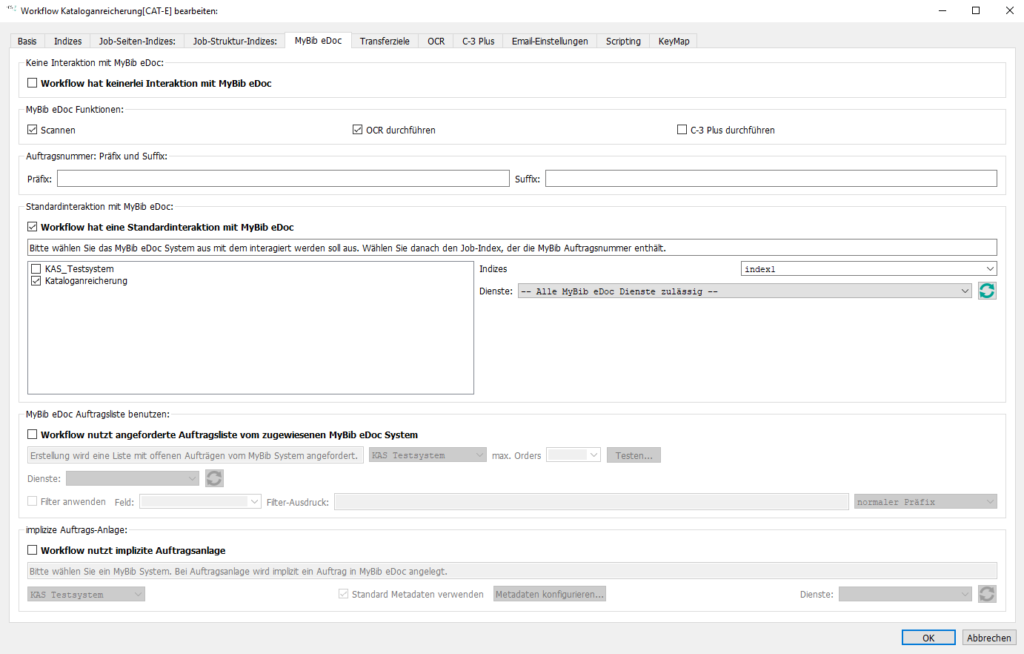
Auf diese Art wird der OCR-Lauf lediglich durch die Voreinstellungen für die Interaktion von BCS-2 mit MyBib eDoc angestoßen. Für ein hohes Aufkommen an Aufträgen in der Kataloganreicherung ist diese Arbeitsweise die schnellste und bequemste. Sie sollten die Abläufe allerdings überwachen, da MyBib eDoc keine Fehlermeldung ausgibt, falls der OCR-Lauf z.B. aufgrund eines aufgebrauchten ABBYY-Dongles nicht möglich ist. My Bib überprüft beim Upload nicht, ob das erhaltene PDF wirklich durchsuchbar ist.
Beachten Sie deshalb die folgenden Punkte:
- Konfiguration der OCR und Durchführung durch BCS-2
- Qualität der Scans
- Qualitätssicherung im Anschluss des Prozesses
Eine genauere Beschreibung zu den Einstellungen für Scan-Clients finden Sie im MyBib eDoc-Handbuch.


